相信每个iPhone用户,都会用到手机中自带的Safari浏览器。对于这款浏览器,虽然很多人都用过,但却仍然有种对它不熟悉的感觉,甚至还觉得它很“鸡肋”。实际上,当你能更加灵活运用Safari浏览器中的小技巧时,你会发现它将变得越来越好用。
自动阅读视图
很多小伙伴喜欢用电子阅读器进行阅读,除了因为更加护眼之外,很大一部分原因是觉得电子阅读器能带来更纯粹的阅读体验。因为,很多人在用手机进行阅读时,常常都会被网页的广告所打断。这样,用户会很容易被这些外在因素所影响,从而停下阅读去做其他的事情。其实,在Safari浏览器中就自带一个“阅读模式”——自动阅读视图。
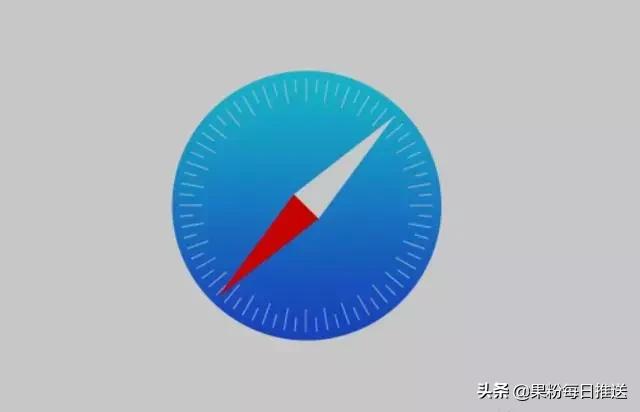
如果你想进入Safari浏览器的阅读模式,只要在每次打开阅读网页的时候,点击页面左上角的四条横线,阅读模式就成功打开了。当你想退出这个模式时,只需要再次点击那四条横线就好了。另外,Safari浏览器中的阅读模式除了可以进行单次设置之外,也可以进行自动开启的设置。首先,长按页面左上角的四条横线,屏幕下端就会跳出一个小页面,你可以选择只对某个网站自动开启阅读模式,也可以选择对所有的网站开启阅读模式。
双指缩放页面
相信小伙伴们多多少少都遇到过,觉得Safari浏览器中某些网站字体太小的情况。其实,通过两个手指的缩放,就可以对页面进行缩放啦。并且,因为现在iPhone的屏幕越做越大,如果你习惯长期使用Safari浏览器阅读的话,建议用横向阅读的方式会更加舒适。

截图时突出重点
举个例子来说,当你在Safari浏览器进行阅读的时候,偶尔会发现一些觉得特别好的句子或词语,就想截图然后分享给自己的好友们。为了在很长的段落中标明想分享的内容,往往在截图之后,还要再通过第三方软件来标出分享的重点。其实,通过一些小技巧,就能直接在浏览器上标出重点。

通过长按页面,就会出现两个气泡,大家可以通过拉动这两个小气泡来选择想标明的内容。因为这个步骤原本是为了拷贝、查询等等的功能而出现的,所以还需要通过选择“拷贝”来去掉选择框。之后直接对网页截图,就可以省下再通过第三方软件编辑图片的时间了。
最后,对于以上这3个Safari浏览器的小功能,小伙伴们怎么看呢?如果你还知道其他好用的Safari小技巧,欢迎在留言区分享哦。
关注微信公众号“果粉每日推送”,每天推送一个iPhone小技巧,轻松成为苹果达人~























 2831
2831

 被折叠的 条评论
为什么被折叠?
被折叠的 条评论
为什么被折叠?








